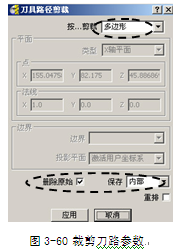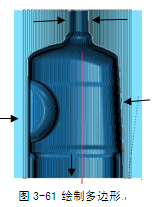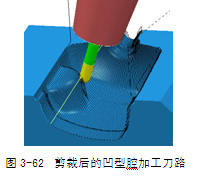直线投影精加工策略投影一个圆柱(或者是圆柱面的一部分)参考图线到模型表面,圆柱的中心线为一根直线光源。通俗地,也可以理解为一根白炽灯管发出的光线以圆形、螺旋线或直线参考图形的形式投射到模型表面上形成刀具路径,如图3-23所示。
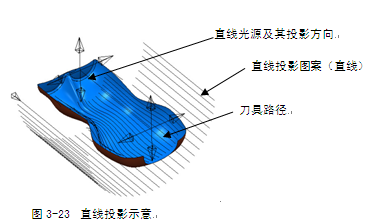
直线光源的位置用一个起始点以及直线的高度来定义。
在PowerMILL综合工具栏中,单击刀具路径策略按钮

,打开策略选取器,在精加工选项卡中选择直线投影精加工,单击“接受”按钮打开直线投影精加工表格,如图3-24所示。
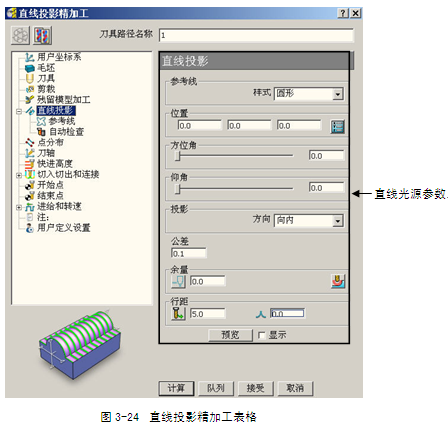
在直线投影精加工表格的策略树中,单击参考线树枝,调出参考线选项卡,如图3-25所示。
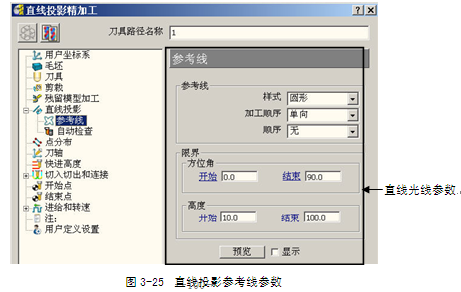
如图3-24、3-25所示直线投影精加工参数,大部分参数的含义与点投影精加工表格中参数是相同的,在此仅介绍新参数的含义。
1 位置:定义直线光源的起点,输入当前激活的坐标系下的X、Y、Z值来定义。
2 高度:定义直线光源的高度(也可以理解为长度)。输入开始值和结束值来定义高度。
直线投影精加工的直线光源允许是非铅直光源,例如用得较多是水平直线光源,这种策略配合朝向直线或自直线刀具轴指向控制一块使用可以编制出类似于瓶身模具零件型面非常完美的刀具路径。
例5-2 直线投影精加工实例
如图3-26所示把手零件,要求编制把手型面的精加工刀具路径。
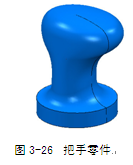
[数控编程工艺思路]
如图3-26所示把手零件,是一个非圆截面的柱状零件。这类零件既可以在四轴机床上使用旋转精加工策略编制精加工刀路,也可以在五轴机床上加工。本例介绍后一种加工方式。由于零件中部有明显的负角面,普通的三轴加工策略已经无法生成加工这些负角面的刀具路径。拟用直线投影精加工策略配合前倾/侧倾刀轴矢量控制方法来计算把手型面的精加工刀路。
[详细操作步骤如下]
步骤一打开加工项目文件
(1)复制加工项目文件到本地硬盘:复制*:\Source\ch3\3-2 line projection01文件夹到E:\ PM MA2012目录下。
(2)打开加工项目:在下拉菜单条中,执行“文件”→“打开项目”,打开“打开项目”对话框,选择E:\PM MA2012\3-2 line projection01文件夹,单击“确定”按钮,完成项目打开。
在本加工项目文件中,已经设置好了毛坯(均匀扩展了10mm)、快进高度、切削用量以及起始点和结束点等参数,并创建了一把直径为10m的球头铣刀及刀具夹持。
步骤二 计算三轴精加工刀具路径
打开直线投影精加工表格,按图3-27所示设置加工参数。
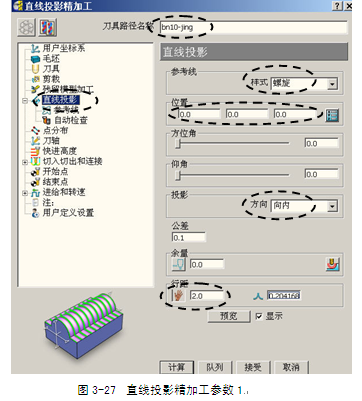
在直线投影精加工表格的策略树中,单击参考线树枝,按图3-28所示设置直线投影光线参数。
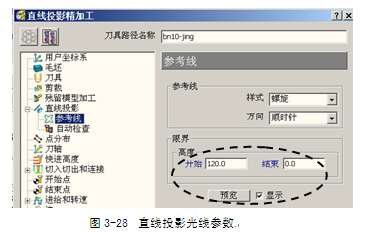
此时,读者可以勾选显示复选框,然后单击预览按钮,显示直线投影光线,如图3-29所示。
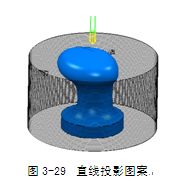
[技巧]1 在参考线选项卡中,高度选项栏的开始值和结束值设置是需要关注的。高度选项栏定义了直线光源的高度,同时也决定了高度方向上的铣削顺序。例如在本例中,开始值大于结束值,则从零件的顶部向根部进行铣削。
2在设置直线投影参数时,往往需要进行反复的调整,这时可以勾选“显示”复选框,然后单击“预览”按钮来查看直线投影图案,如果图案的大小和位置不合适,则可以马上调整投影参数。如果在计算完刀具路径之后发现刀路不合适,再来调整就会增加刀路计算时间。
在直线投影精加工表格的策略树中,双击切入切出与连接树枝,将它展开。单击连接树枝,调出连接选项卡,按图3-30所示设置连接参数。
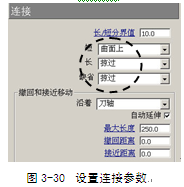
设置完参数后,单击“计算”按钮,系统计算出图3-31所示刀具路径。
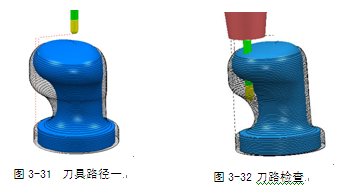
|
[技巧] 如果读者按照上述参数来计算刀具路径,生成的刀具路径少了一部分或根本就没有刀具路径显示出来,这时要查看毛坯是否计算合适,是过小了,还是位置有偏移?这时就要重新计算毛坯,并可以适当扩展毛坯大小。
|
如图3-31所示三轴刀具路径,刀具在切入到把手中间型面时,如图3-32所示,刀具的刀体、夹持会与零件发生碰撞。下面改变刀轴矢量来避免出现碰撞。
步骤三计算五轴精加工刀具路径
单击直线投影精加工表格中的编辑参数按钮

,重新激活表格参数。在直线投影精加工表格的策略树中,单击刀轴树枝,调出刀轴选项卡,按图3-33所示设置刀轴参数。
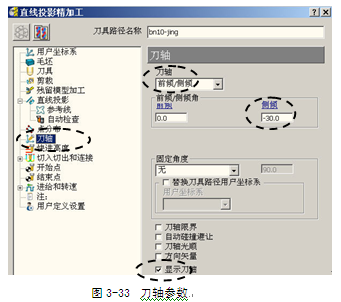
如图3-33所示刀轴选项卡,设置侧倾角为-30°,在加工时,刀具向侧向倾斜,从而避免碰撞。
单击直线投影精加工表格中的“计算”按钮,系统计算出图3-34所示刀具路径。
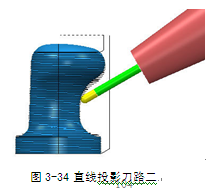
单击“取消”按钮,关闭直线投影精加工表格。
步骤四保存项目文件
在PowerMILL下拉菜单条中,执行“文件”→“保存项目”,保存该项目文件。
例5-3 瓶子模具零件加工
如图3-35所示零件,要求编制凸、凹型面精加工刀具路径。

[数控编程工艺思路]
如图3-35所示瓶身模具零件,加工对象是凸凹型面。对于这类型面的加工,理想的走刀方式是顺着瓶子的轴线来加工,这样既可以获得均匀的行距,同时又能满足型面的光顺性要求。为了准确控制凸凹模侧壁型面的尺寸精度,本例采用悬伸较短的刀具配合五轴加工方式进行加工。拟采用直线投影精加工策略配合朝向直线和自直线刀轴矢量控制方法来计算凸凹型面的精加工刀路。
[详细操作步骤如下]
步骤一打开加工项目文件
(1)复制加工项目文件到本地硬盘:复制*:\Source\ch3\3-3 line projection02文件夹到E:\ PM MA2012目录下。
(2)打开加工项目:在下拉菜单条中,执行“文件”→“打开项目”,打开“打开项目”对话框,选择E:\PM MA2012\3-3 point projection02文件夹,单击“确定”按钮,完成项目打开。
在本加工项目文件中,已经设置好了毛坯、快进高度、切削用量以及起始点和结束点等参数,并创建了一把直径为10m的球头铣刀及刀具夹持。
步骤二 创建凸型芯加工边界
(1)创建边界:在绘图区中选择如图3-36所示曲面。
在PowerMILL资源管理器中右击边界树枝,在弹出的快捷菜单条中选择“定义边界”→“已选曲面”,打开已选曲面边界对话框,按图3-37所示设置参数,然后单击“应用”按钮,计算出如图3-38所示边界线。

单击“接受”按钮,关闭已选曲面边界对话框。
(2)编辑边界:在查看工具条中,单击普通阴影按钮

,将模型隐藏。在绘图区中选择如图3-39所示边界线的一部分,单击键盘中的Delete(删除)键,将外框线删除。
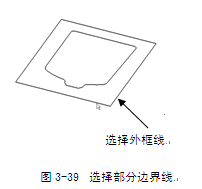
步骤三计算凸模三轴直线投影精加工刀具路径
(1)设置精加工参数:打开直线投影精加工表格,按图3-40所示设置加工参数。
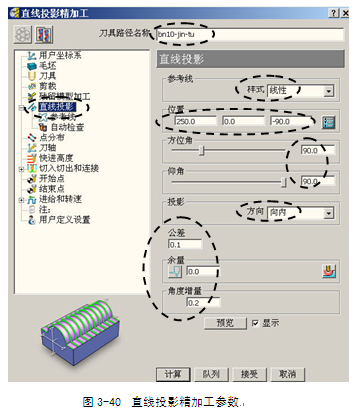
在直线投影精加工表格的策略树中,单击参考线树枝,按图3-41所示设置直线投影光线参数。
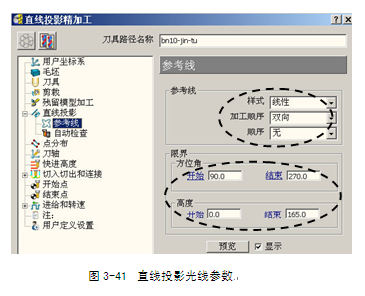
填写完参数后,勾选“显示”复选框,单击“预览”按钮,系统显示出直线投影图案,如图3-42所示。
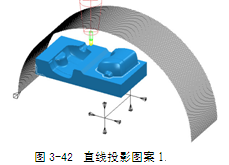
|
[技巧]1在调整方位角和仰角时,可以先将滑块拖到大致位置,再用键盘上的光标移动控制键(按向左移动键是减小、按向右移动键是增加)进行微调,直到调整到合适值。
2表格中的“位置”、“方位角”、“高度”参数是用来定义直线投影图案的三个参数,它们的值取多少往往不能一次就确定出来,可以首先根据加工对象在激活坐标系的位置估计一个值,然后勾选表格下方的“显示”复选项,单击“预览”按钮进行加工范围的查看,不合适的话再行调整。反复进行修改,直到投影图案合适为止。
|
在直线投影精加工表格的策略树中,双击切入切出与连接树枝,将它展开。单击连接树枝,调出连接选项卡,按图3-43所示设置连接参数。
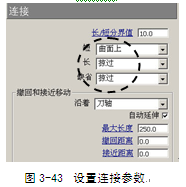
在直线投影精加工表格的策略树中,单击剪裁树枝,调出剪裁选项卡,按图3-44所示设置刀路剪裁参数。
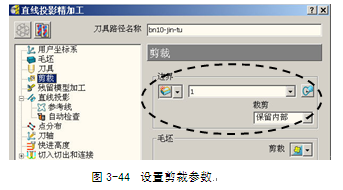
设置完所有参数后,单击“计算”按钮,系统计算出图3-45所示刀具路径。

考虑到凸型芯带有较深长的侧壁,要使用悬伸较短的刀具来加工,将刀具倾斜来改善刀具的切削状态。
步骤四计算凸模五轴直线投影精加工刀具路径
单击直线投影精加工表格中的编辑参数按钮

,重新激活表格参数。在直线投影精加工表格的策略树中,单击刀轴树枝,调出刀轴选项卡,按图3-46所示设置刀轴参数。
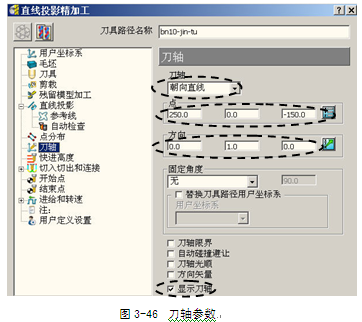
如图3-46所示刀轴对话框,设置刀轴在加工过程中朝向过点(250,0,-150),与Y轴平行的直线,如图3-47所示。
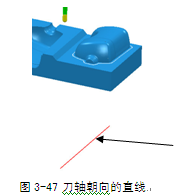
单击直线投影精加工表格中的“计算”按钮,系统计算出图3-48所示刀具路径。

如图3-48所示,由于倾斜刀轴后,边界不再起作用,因此,刀路超出了边界范围。
单击“取消”按钮,关闭直线投影精加工表格。
(3)编辑刀具路径:在刀具路径编辑工具条中,单击裁剪刀具路径按钮

,打开刀具路径裁剪对话框,按图3-49所示设置参数。
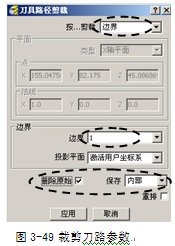
单击“应用”按钮,系统将边界1外的刀路裁剪掉,留下的刀路如图3-50所示。

步骤五计算凹型腔曲面三轴精加工刀路
打开直线投影精加工表格,按图3-51所示设置加工参数。
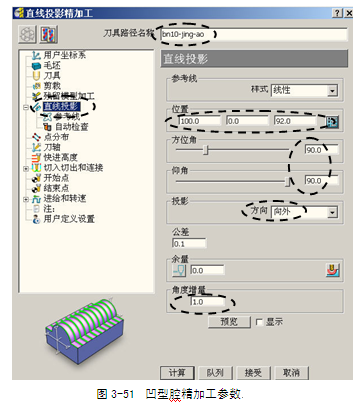
在直线投影精加工表格的策略树中,单击参考线树枝,按图3-52所示设置直线投影光线参数。
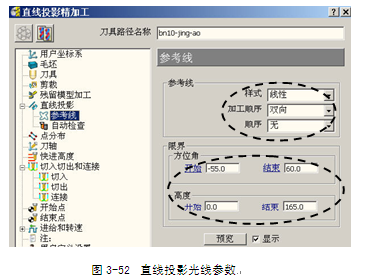
填写完参数后,勾选“显示”复选框,单击“预览”按钮,系统显示出直线投影图案,如图3-53所示。
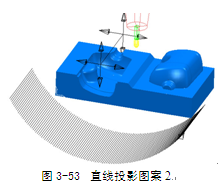
在直线投影精加工表格的策略树中,单击刀轴树枝,按图3-54所示设置刀轴参数。
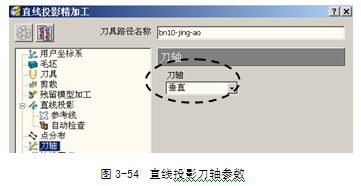
在直线投影精加工表格的策略树中,单击剪裁树枝,按图3-55所示设置剪裁参数。
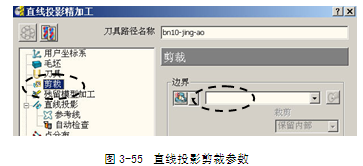
设置完参数后,单击“计算”按钮,系统计算出图3-56所示刀具路径。

同加工凸型芯相似,考虑到刀具较短,并且凹型芯带有较深长的侧壁,将刀具倾斜后可以改善刀具的切削状态。
步骤六计算凹型腔曲面五轴精加工刀路
单击直线投影精加工表格中的编辑参数按钮

,重新激活表格参数。在直线投影精加工表格的策略树中,单击刀轴树枝,调出刀轴选项卡,按图3-57所示设置刀轴参数。
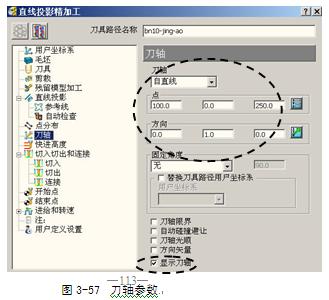
如图3-57所示刀轴选项卡,设置刀轴在加工过程中来自于一根过点(100,0,250)且与Y轴平行的直线,如图3-58所示。
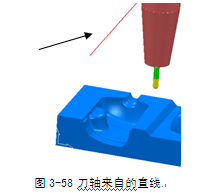
单击直线投影精加工表格中的“计算”按钮,系统计算出图3-59所示刀具路径。
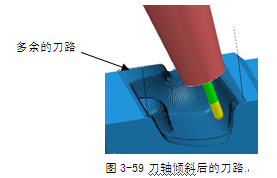
单击“取消”按钮,关闭直线投影精加工表格。
如图3-59所示刀路,有一部分路径落在零件的分模平面上了,这是不需要的,下面使用刀路剪裁工具来修剪刀路以达到理想效果。
步骤七编辑凹型腔曲面五轴精加工刀路
(1)在刀具路径编辑工具条中,单击裁剪刀具路径按钮

,打开刀具路径剪裁对话框,按图3-60所示设置参数。
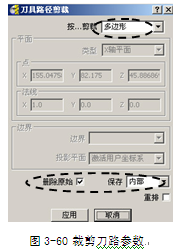
(2)在查看工具条中,单击从上查看按钮 ,将模型摆平。
(3)在绘图区单击左键绘制如图3-61所示多边形(此多边形尽量与型腔轮廓边相一致)。
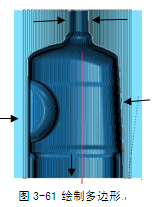
绘制完多边形后,单击刀具路径剪裁对话框中的“应用”按钮,系统将多余的刀路裁剪掉,如图3-62所示。
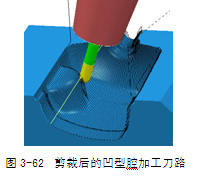
步骤八 保存项目文件
在PowerMILL下拉菜单条中,执行“文件”→“保存项目”,保存该项目文件。
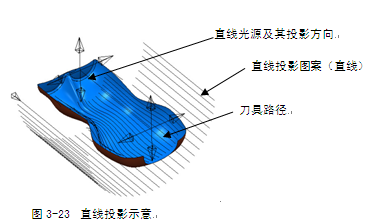
 ,打开策略选取器,在精加工选项卡中选择直线投影精加工,单击“接受”按钮打开直线投影精加工表格,如图3-24所示。
,打开策略选取器,在精加工选项卡中选择直线投影精加工,单击“接受”按钮打开直线投影精加工表格,如图3-24所示。
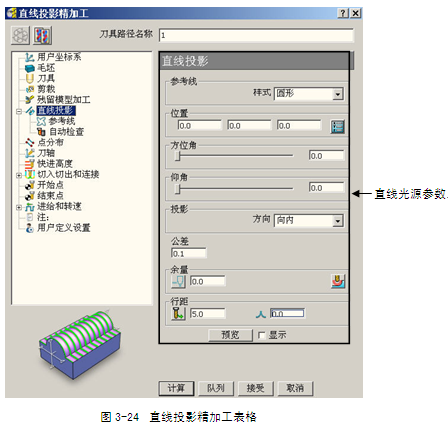
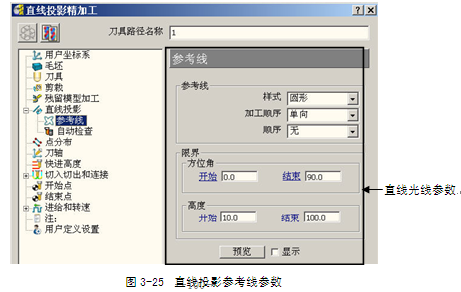
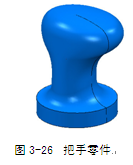
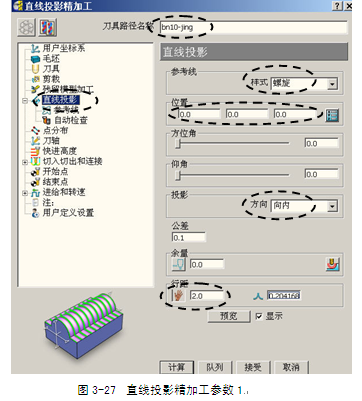
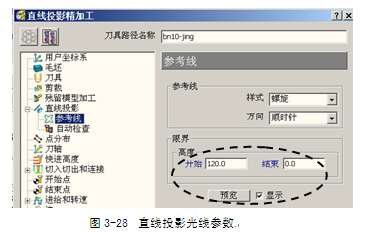
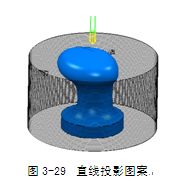
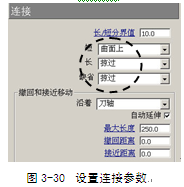
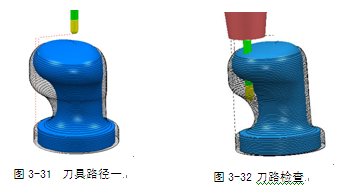
 ,重新激活表格参数。在直线投影精加工表格的策略树中,单击刀轴树枝,调出刀轴选项卡,按图3-33所示设置刀轴参数。
,重新激活表格参数。在直线投影精加工表格的策略树中,单击刀轴树枝,调出刀轴选项卡,按图3-33所示设置刀轴参数。
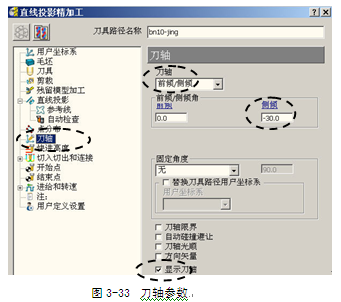
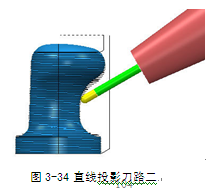


 ,将模型隐藏。在绘图区中选择如图3-39所示边界线的一部分,单击键盘中的Delete(删除)键,将外框线删除。
,将模型隐藏。在绘图区中选择如图3-39所示边界线的一部分,单击键盘中的Delete(删除)键,将外框线删除。
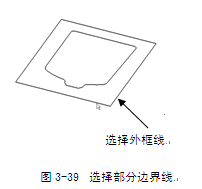
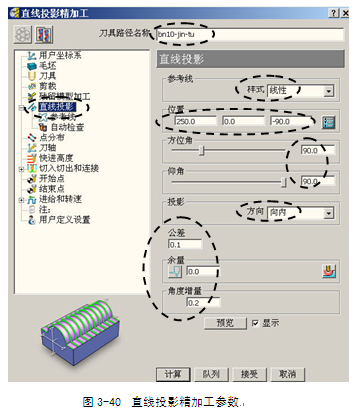
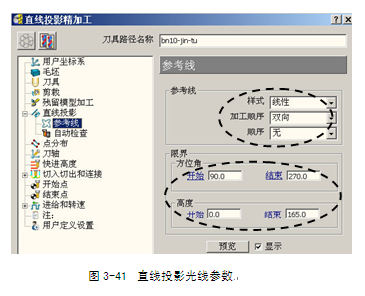
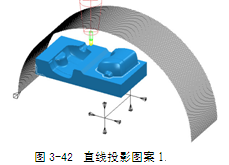
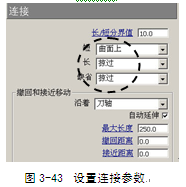
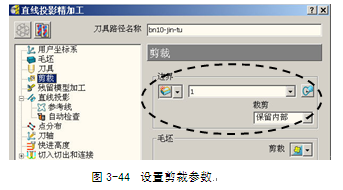

 ,重新激活表格参数。在直线投影精加工表格的策略树中,单击刀轴树枝,调出刀轴选项卡,按图3-46所示设置刀轴参数。
,重新激活表格参数。在直线投影精加工表格的策略树中,单击刀轴树枝,调出刀轴选项卡,按图3-46所示设置刀轴参数。
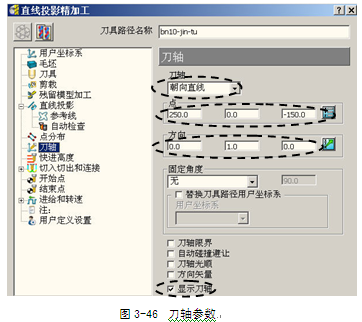
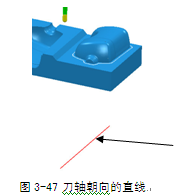

 ,打开刀具路径裁剪对话框,按图3-49所示设置参数。
,打开刀具路径裁剪对话框,按图3-49所示设置参数。
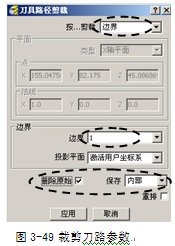

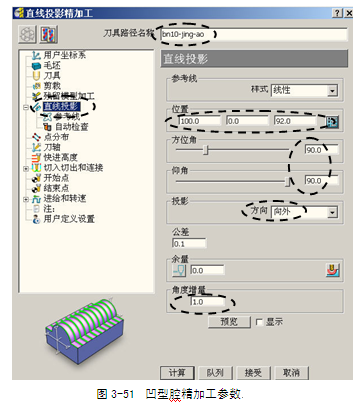
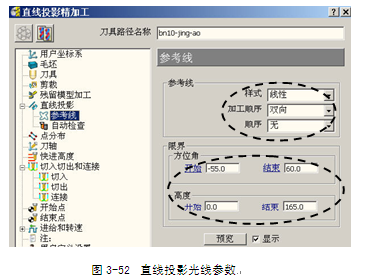
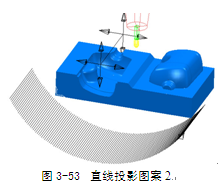
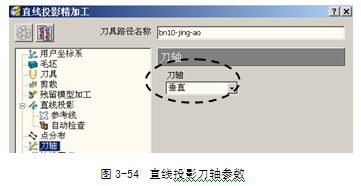
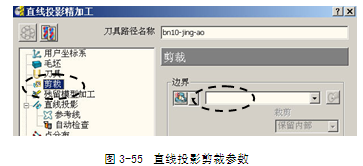

 ,重新激活表格参数。在直线投影精加工表格的策略树中,单击刀轴树枝,调出刀轴选项卡,按图3-57所示设置刀轴参数。
,重新激活表格参数。在直线投影精加工表格的策略树中,单击刀轴树枝,调出刀轴选项卡,按图3-57所示设置刀轴参数。
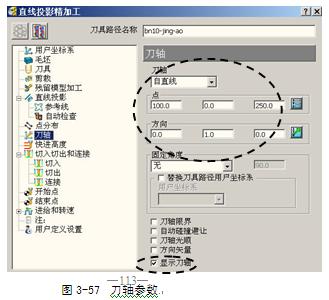
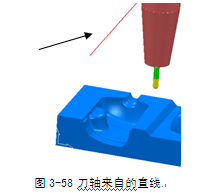
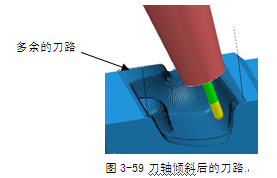
 ,打开刀具路径剪裁对话框,按图3-60所示设置参数。
,打开刀具路径剪裁对话框,按图3-60所示设置参数。